W tym artykule chciałbym opowiedzieć o najłatwiejszym i najbardziej wszechstronnym sposobie podłączenia komputera do Smart TV przez WiFi. Nadaje się do przesyłania wideo lub zdjęć z komputera stacjonarnego lub laptopa do telewizora. Rozważ technologię DLNA, wieloplatformową technologię do tworzenia serwera multimediów DLNA, otwiera ona szerokie możliwości transmisji wideo i innych plików multimedialnych z jednego urządzenia do drugiego przez WiFi. Oznacza to, że można go używać do przesyłania wideo z laptopa lub komputera stacjonarnego do dowolnej wersji systemu Windows - 7, 8, 10 - na telewizor lub dekoder z systemem Android. Poprzedni artykuł o podłączeniu telewizora do komputera wzbudził tak duże zainteresowanie wśród czytelników, że postanowiłem rozwinąć ten temat i opowiedzieć bardziej szczegółowo o możliwościach domowego serwera multimediów DLNA w systemie Windows, a także o tym, jak zorganizować pracę z programem Home Media Server.
Co to jest DLNA i UPnP?
Konsorcjum Integrated Digital Networking Network (DLNA) to grupa firm, które połączyły siły, aby stworzyć wspólny, otwarty standard łączenia urządzeń. Wszystkie urządzenia obsługujące DLNA można automatycznie skonfigurować w tej samej sieci do odbierania od siebie nawzajem i przeglądania zawartości.
Jakie telewizory i telewizory z platformą Android TV obsługują DLNA?
Urządzenia zgodne z DLNA to telewizory, telefony komórkowe, komputery PC i laptopy, odtwarzacze muzyki, konsole do gier, takie jak Sony PlayStation 3, domowe odtwarzacze multimedialne, komputery osobiste, telefony z systemem Android, odtwarzacze Blu-ray, tablety, drukarki bezprzewodowe, kamery wideo, telewizory płaski ekran, routery i systemy HiFi. Przede wszystkim upewnij się, że Twoje urządzenie ma tę obsługę. Sony Xperia XZ Premium ma to 37% Wszystkie certyfikat DLNA są opatrzone logo lub naklejką, która oznacza, że produkt przeszedł testy zgodności DLNA i może łączyć się z innymi certyfikowanymi urządzeniami. Ponadto urządzenie musi mieć opis typu obsługiwanych treści cyfrowych (na przykład audio, wideo, zdjęcia), a także typu miejsca docelowego (na przykład serwer, drukarka, odtwarzacz itp.).Bardziej szczegółowy opis przyjętych oznaczeń znajduje się na końcu artykułu.

Digital Living Network Alliance obejmuje obecnie większość głównych graczy na rynku, takich jak Intel, HP, Motorola, HTC, Microsoft, Samsung, LG i Panasonic. Firmy te tworzą produkty, które skutecznie ze sobą współdziałają. Jedynie Apple pozostawało na uboczu, które wypracowało własny standard - AirPlay. Jeśli więc masz urządzenie z rodziny Apple, nie będziesz mógł dołączyć go do swojej sieci multimedialnej składającej się z urządzeń innych producentów.
Jak korzystać z serwera multimediów DLNA w systemie Windows 7, 8 i 10?
Urządzenia DLNA są przeznaczone do wzajemnego połączenia. Każde urządzenie ma przypisaną własną klasę w zależności od przeznaczenia. Na przykład dowolne urządzenie magazynujące należy do klasy Digital Media Server. Są to telefony komórkowe, które przechowują w pamięci zdjęcia, muzykę i filmy. Dowolne urządzenie zdolne do odbierania i odtwarzania treści cyfrowych z innego urządzenia DLNA będzie cyfrowym odtwarzaczem multimedialnym. To jest Twój telewizor, który może odtwarzać filmy, muzykę i zdjęcia z innych urządzeń.
Aby stworzyć domowy serwer multimediów i zacząć z niego korzystać, potrzebujesz co najmniej jednego serwera DLNA do przechowywania treści (na przykład laptopa lub telefonu komórkowego) i jednego urządzenia DLNA do ich odtwarzania, takiego jak telewizor.
Urządzenia DLNA łączą się i komunikują ze sobą za pośrednictwem skonfigurowanej sieci domowej. Schemat tej sieci jest prawdopodobnie podobny do urządzenia Twojej domowej sieci internetowej. W rzeczywistości router jest centralnym punktem komunikacji w sieci i służy do łączenia urządzeń ze sobą.
Oto krótka lista tego, czego będziesz potrzebować:
- Telewizor DLNA
- co najmniej jeden serwer multimediów cyfrowych DLNA, taki jak serwer plików, laptop lub telefon
- router
- jeden z trzech do podłączenia odbiornika do nadajnika: adaptery Powerline (do dystrybucji Internetu przez sieć), kable Ethernet lub adapter bezprzewodowy do połączenia z siecią.
Sposoby podłączenia telewizora do routera w celu przesłania wideo z komputera
Przybliżyliśmy się do tematu konfiguracji domowego serwera multimedialnego za pośrednictwem DLNA. Przede wszystkim do routera trzeba podłączyć laptopa i telewizor obsługujący tę technologię (np.Samsung ze Smart TV). Można to osiągnąć na kilka sposobów. Omówiono to szczegółowo w innym artykule, ale pokrótce wymieniono je poniżej. Ty decydujesz, który z nich wybrać, w zależności od tego, jak daleko router znajduje się od telewizora i innych urządzeń podłączonych do DLNA.
kabel Ethernet
Jeśli router znajduje się blisko telewizora, najłatwiejszym sposobem podłączenia jest kabel Ethernet.
Po prostu podłącz jeden koniec kabla do portu Ethernet telewizora, a drugi do portu routera.
Most bezprzewodowy
Jeśli masz router bezprzewodowy lub telewizor jest wystarczająco zdalny, rozważ zainstalowanie mostka bezprzewodowego, aby połączyć telewizor z routerem. Most bezprzewodowy łączy się z telewizorem za pośrednictwem portu Ethernet i bezprzewodowo z routerem. Lub, jeśli Twój telewizor obsługuje Wi-Fi przez wbudowany lub zewnętrzny adapter, podłącz go bezpośrednio do routera.
Niektóre routery bezprzewodowe, na przykład te firmy Buffalo Technology, mają certyfikat DLNA i są specjalnie zaprojektowane do domowych sieci DLNA.
Zasilanie, bez kabli
Sieć z wtyczkami to świetny sposób na skonfigurowanie sieci dla całego domu. Instalacja przy użyciu domowej sieci elektrycznej jest prosta i bezpieczna. Ponieważ używane jest istniejące okablowanie, kable nie są już potrzebne do połączeń intra-DLNA. Prawie wszyscy producenci sprzętu sieciowego produkują adaptery do podłączenia do gniazdka ściennego. Nazywa się je urządzeniami Powerline. Następnie wystarczy jak zwykle podłączyć wtyczkę routera, telewizora i innych urządzeń do gniazdka elektrycznego, ale teraz wszystkie urządzenia utworzą sieć DLNA
Konfigurowanie serwera DLNA Home Media na komputerze lub laptopie z systemem Windows
Aby móc przesyłać pliki z komputera na telewizor Smart TV, musisz zainstalować na nim odpowiednie oprogramowanie. Dostępne opcje to Windows Media Player 11 lub 12 (dołączony do nowej wersji Windows 7) lub VAIO Media Server (dla telewizorów Sony), AllShare dla Samsunga, LG Smart Share, Home Media Server itp. Po zainstalowaniu oprogramowania można wybrać pliki do przesłania w telewizji - zdjęcia, filmy, pliki muzyczne itp. Sposób transferu zależy od używanego oprogramowania, ale z reguły sprowadza się do określenia listy odtwarzania, biblioteki lub plików lub dodania ich do odpowiednich folderów.

Przyjrzyjmy się teraz najpopularniejszym programom, które umożliwiają przesyłanie plików z komputera na inne urządzenia.
Windows Media Player
Aby skonfigurować program Windows Media Player do przesyłania plików z laptopa do telewizora, wykonaj następujące kroki:
Uruchom Windows Media Player, otwórz menu (kliknij prawym przyciskiem myszy na pasku narzędzi z dezaktywowanymi strzałkami), Narzędzia> Opcje 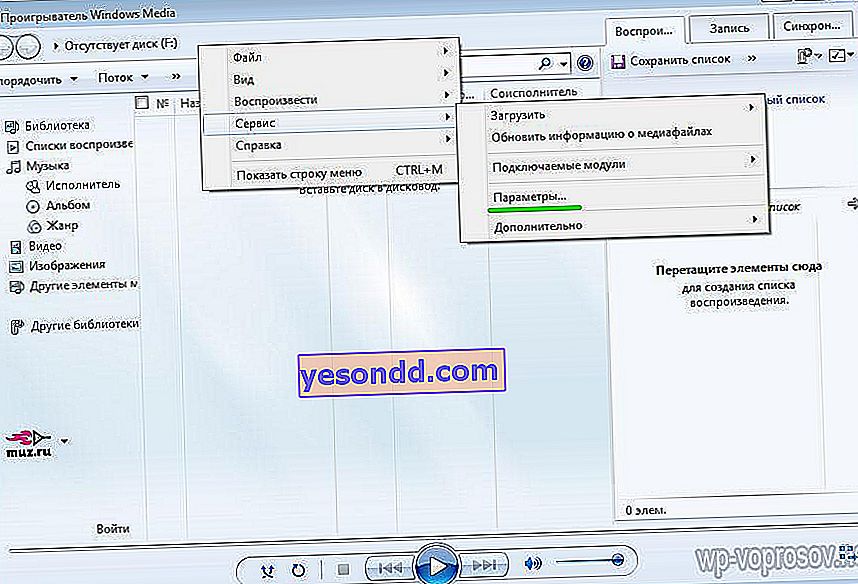
- Wybierz kartę Biblioteka.
- Kliknij przycisk Konfiguruj udostępnianie.
- Otworzy się okno Udostępnianie multimediów. Zaznacz pole obok opcji Znajdź udostępnione multimedia i Udostępnij moje multimedia. Zostanie wyświetlona lista urządzeń, w tym telewizor (BRAVIA).
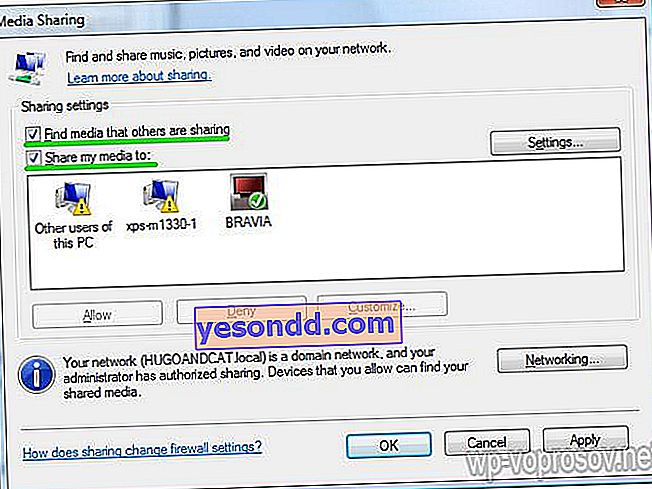
- Wybierz urządzenie (takie jak telewizor) i kliknij Ustawienia, otworzy się okno udostępniania plików. Zaznacz pole, aby wybrać Muzykę, Zdjęcia lub Wideo. Możesz również skonfigurować przesyłanie plików zgodnie z określoną oceną, będzie to zależeć od tego, jak zorganizowana jest biblioteka multimediów.

- Kliknij OK. Teraz Twoje pliki są dostępne na urządzeniach w Internecie, a Ty możesz zrelaksować się w fotelu i cieszyć się muzyką, filmami i zdjęciami na dużym ekranie.
Oprogramowanie SAMSUNG Allshare
Możesz go pobrać tutaj. Bardziej zaawansowany w porównaniu do poprzedniego programu, ale znowu tylko dla Samsunga. Jest oparty na standardzie * DLNA i może być używany do udostępniania treści multimedialnych nie tylko w telewizorze, ale także na wielu innych urządzeniach obsługujących standard * DLNA: komputerach, tabletach, kamerach, aparatach cyfrowych, telefonach komórkowych itp.
Kolejność prac jest następująca:
Zainstaluj program, uruchom go, przejdź do Narzędzia> Ustawienia> Udostępnianie (Narzędzia - Opcje - Ustawienia folderów) i wybierz folder, z którego będą udostępniane pliki.
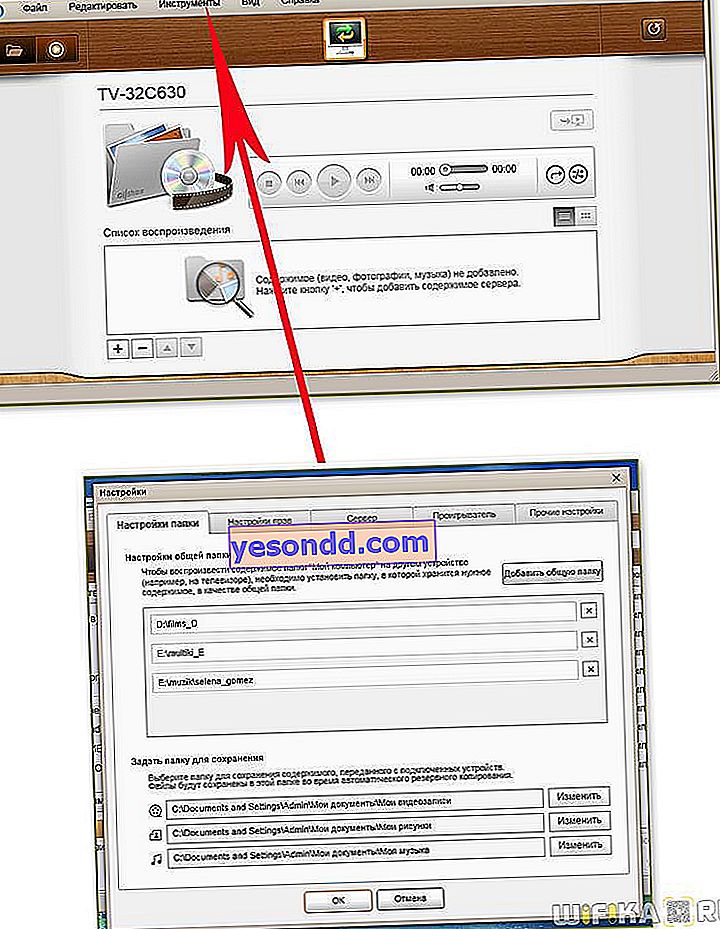
Następnie przejdź do zakładki „Ustawienia praw” i otwórz dostęp do naszego telewizora. Wszystkie udostępnione foldery i pliki pojawią się w głównym oknie programu
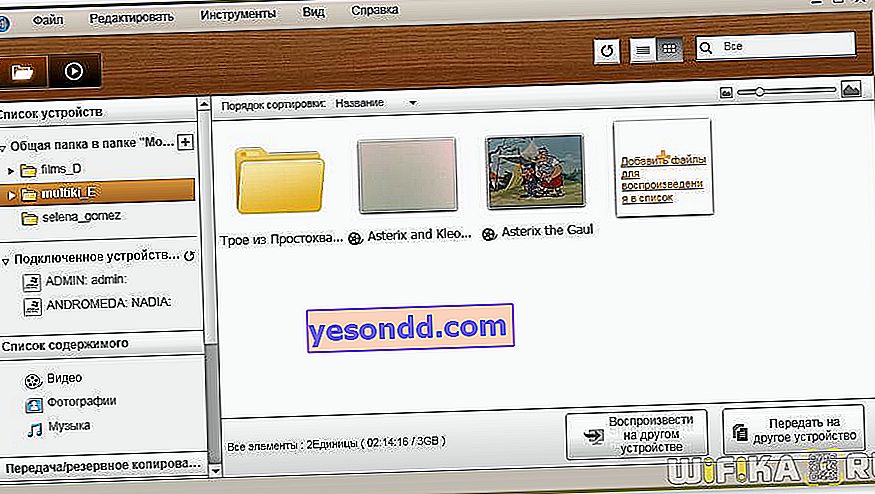
Home Media Server - Home Media Server
To kolejny fajny darmowy program do organizowania w pełni funkcjonalnego serwera multimediów z komputera, z którego pliki mogą być transmitowane na inne urządzenia w sieci lokalnej - nie tylko telewizor, ale także np. Tablet z systemem operacyjnym Android. Jego zaletą jest to, że nadaje się do każdego telewizora z obsługą połączeń sieciowych, na przykład tego samego niedrogiego LG. Możesz pobrać najnowszą wersję tutaj.
Przyjrzyjmy się bliżej, jak korzystać z Home Media Server. Po zainstalowaniu zostaniesz kilkakrotnie poproszony o ustawienie podstawowych parametrów - tutaj klikamy „Anuluj” wszędzie, ale nic nie robimy, ponieważ wszystko ustawimy później.
Docieramy do głównego okna programu.
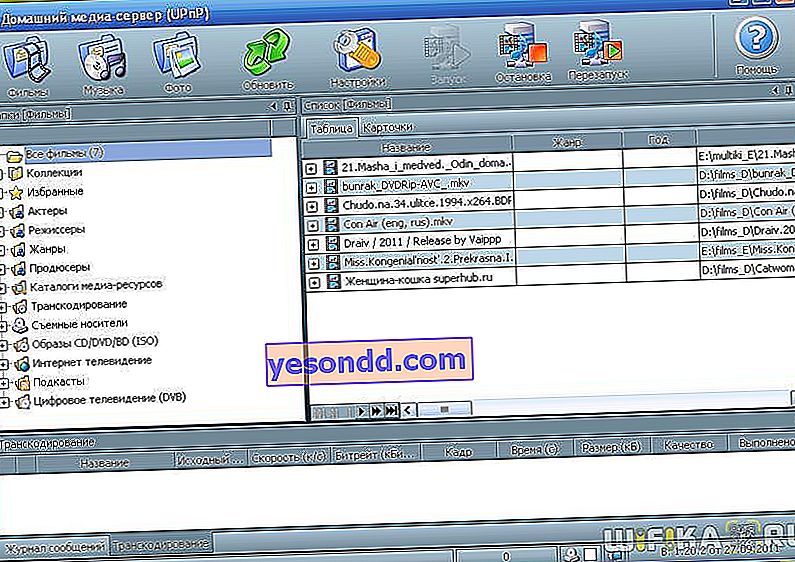
- Kliknij ikonę „Ustawienia” i przejdź do pierwszej zakładki - „Zasoby multimedialne”. Tutaj musisz wybrać te foldery, do których dostęp otwierasz na telewizorze. Kliknij znak plus "Dodaj" i wybierz folder, po którym program przeskanuje i doda pliki.
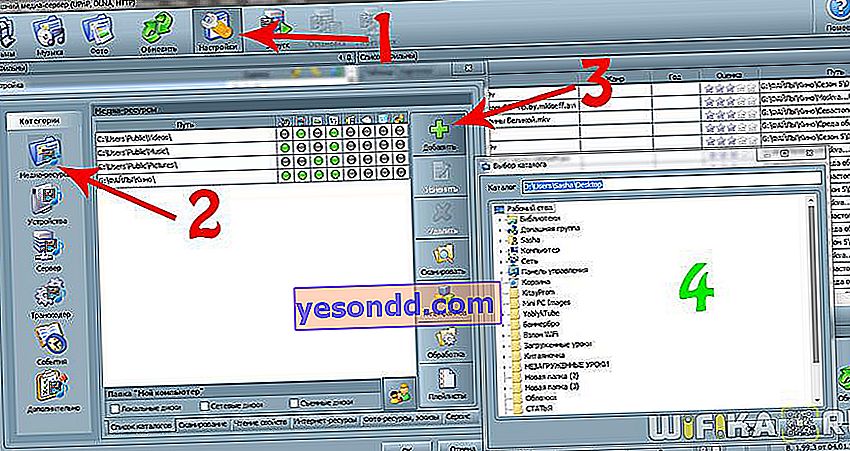
- Przejdź do drugiej zakładki sekcji ustawień - „Urządzenia”. Tutaj musimy znaleźć nasz telewizor, który jest już podłączony do naszej sieci - do routera, przez kabel lub adapter bezprzewodowy. Opisałem, jak to zrobić w innym artykule. Wciskamy więc przycisk „Szukaj” i czekamy, aż zostanie znaleziony. Lista będzie zawierać wszystkie urządzenia znajdujące się w sieci LAN - możesz także zezwolić im na dostęp do plików. Odbywa się to poprzez kliknięcie ikony „Cegła”.
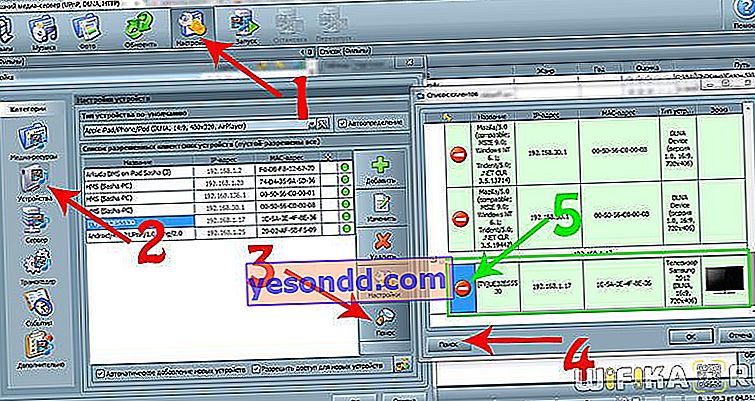 Pozostałe karty to różnego rodzaju ustawienia boczne, które możesz samodzielnie ustalić.
Pozostałe karty to różnego rodzaju ustawienia boczne, które możesz samodzielnie ustalić. - Teraz naciśnij przycisk „Start” w górnym menu, obok „Ustawienia”, aby uruchomić serwer multimediów.
- Następnie przejdź do menu TV, tak samo jak w poprzednim programie, aw sekcji „Wideo” pojawi się nowe źródło, w którym otworzy się lista folderów i plików dostępnych do przeglądania.
Oprócz przeglądania plików, program ten umożliwia również nadawanie strumieniowe z Internetu do telewizora. Ale porozmawiajmy o tym osobno.
Miejmy nadzieję, że teraz wszyscy czytelnicy bloga rozumieją, czym jest serwer multimediów DLNA (nie mylić z FTP) i jak podłączyć do niego różne urządzenia. Cóż, po dokładnym przestudiowaniu wszystkich tych informacji i kompetentnej implementacji, możesz zbudować coś takiego:
Nawiasem mówiąc, telefon może też pełnić rolę serwera - ale o tym w osobnym artykule o DLNA na Androida. Tutaj dowiesz się, jak połączyć się z domowym serwerem multimediów.
Wiele innych przysmaków na przekąskę - najpopularniejsze pytania z odpowiedziami, słownik terminów i wizualne filmy na DLNA. I nie zapomnij zasubskrybować aktualności na blogu za pośrednictwem formularza poniżej artykułu, aby nie przegapić kolejnego artykułu z serii DLNA. Skoncentruje się na Xbox Media Center Universal Cross-Platform Media Server (XBMC).
Często zadawane pytania Czy wszystkie telewizory mają certyfikat DLNA? Nie, nie wszystkie telewizory obsługują DLNA. Poszukaj logo na swoim urządzeniu, aby upewnić się, że Twoja sieć DLNA jest obsługiwana. Co powinienem zrobić, jeśli mój router jest daleko od telewizora? Jeśli router jest daleko od telewizora i innych urządzeń, istnieją dwie możliwości.- Połączenie DLNA za pomocą mostka bezprzewodowego lub kabla elektrycznego. W ten sposób możesz podłączyć telewizor i urządzenia do routera.
- DLNA bezprzewodowo. W tym artykule opisano szczegółowe kroki instalacji. Czy można podłączyć inne urządzenia do serwera DLNA przez WiFi? Niektóre urządzenia DLNA mają wbudowaną funkcję WiFi. Sposób połączenia przez WiFi będzie zależał od samego urządzenia. Aby połączyć się z routerem (i siecią DLNA), może być konieczne aktywowanie WiFi lub udostępniania sieci. Mój telewizor nie łączy się z serwerem multimediów. Co powinienem zrobić? Sprawdź kabel i połączenia między telewizorem a routerem oraz między urządzeniami DLNA a routerem.
Sprawdź ustawienia sieciowe w telewizorze. Szczegóły dotyczące podłączenia telewizora do sieci opisane są w osobnym artykule, link do którego podałem powyżej. Jakie urządzenia obsługują DLNA? Dostępnych jest wiele urządzeń obsługujących DLNA. Odwiedź witrynę internetową Konsorcjum Digital Integrated Networking (DLNA) Niektóre urządzenia nie widzą mojego telewizora. Co powinienem zrobić? Jeśli telewizor nie znajduje treści na innym urządzeniu, możliwe są następujące przyczyny:
- Twój telewizor lub inne urządzenie DLNA nie jest podłączone do sieci.
- Problem dotyczy routera lub sieci.
- Drugie urządzenie nie obsługuje DLNA lub nie jest serwerem multimediów cyfrowych, innymi słowy nie ma pamięci do przechowywania plików.
- Na komputerze lub laptopie nie jest zainstalowane odpowiednie oprogramowanie serwera DLNA.
- W zależności od ustawień sieci komputer przenośny może wymagać wyłączenia funkcji zapory. Musisz zdawać sobie sprawę z zagrożeń związanych z tą czynnością. Są całkowicie twoją osobistą odpowiedzialnością. Jeśli nie masz pewności, jak postępować, poszukaj profesjonalnej pomocy. Jaki jest najlepszy sposób konfiguracji sieci - przewodowej czy bezprzewodowej? Wszystko zależy od odległości elementów sieci i tego, jak pożądana jest obecność widocznych kabli w domu. Jednak sieć kablowa może działać nieco lepiej niż bezprzewodowa. Jeszcze kilka wskazówek:
- Staraj się unikać skomplikowanych schematów konfiguracji sieci z wieloma podsieciami i koncentratorami, ponieważ może to wpłynąć na wydajność sieci DLNA.
- Jeśli chcesz mieć możliwość strumieniowego przesyłania plików wideo HD, zalecamy korzystanie z sieci o szybkości co najmniej 200 Mb / s, aby uzyskać bardziej stabilną wydajność.
- Wybierając kabel Ethernet, wybierz Cat5e zamiast Cat 5, ponieważ pozwoli to Twojej sieci działać szybciej. Czy mogę obracać obrazy, gdy telewizor jest podłączony do komputera? Nie, nie można obracać obrazów na ekranie. Musisz obrócić obraz na laptopie lub innym urządzeniu, zanim pojawi się na ekranie telewizora. Zdjęcia na ekranie telewizora są zniekształcone. Czemu? Gdy zdjęcie jest powiększone, jakość obrazu może się pogorszyć. Aby uzyskać optymalną jakość, wyświetlaj zdjęcia w ich natywnej rozdzielczości, nawet jeśli nie wypełniają całego ekranu. Moje zdjęcia nie wypełniają całego ekranu telewizora. Obrazy mogą nie wypełniać całego ekranu. To zależy od ich rozdzielczości i formatu. Aby uzyskać optymalną jakość obrazu,nie zmieniają własnej rozdzielczości. Jakie typy plików są obsługiwane przez urządzenia DLNA? To zależy od samego urządzenia. Sprawdź certyfikat DLNA dla swojego urządzenia
lub odwiedź witrynę DLNA. W zależności od urządzenia sieciowego niektóre pliki mogą zostać wcześniej przekonwertowane
przenoszenie.
Poniżej znajduje się lista plików, które są ogólnie obsługiwane przez urządzenia DLNA:
- Obrazy: JPEG, BMP, PNG, GIF, TIFF
- Dźwięk: MP3, WAVE, AAC, AC-3, Ogg Vorbis, LPCM, AMR, WMA
- Wideo: AVI, FLV, MPEG2-PS, MPEG4, H.264 SD, WMV, WMA Czy mogę przechowywać pliki na moim telewizorze? Nie, Twój telewizor jest odtwarzaczem multimedialnym DLNA. Oznacza to, że jest w stanie wyszukiwać i odtwarzać pliki z serwerów multimedialnych DLNA, które zawierają treści. Czy muszę instalować dodatkowe oprogramowanie na moim komputerze PC lub laptopie, aby przesyłać pliki? Gdzie mogę znaleźć to oprogramowanie? Tak, aby komputer lub laptop mógł przesyłać pliki w sieci DLNA, wymagana jest instalacja oprogramowania. W niektórych przypadkach, takich jak Windows Media Player, wymagane oprogramowanie jest już zainstalowane. Czy można uzyskać dostęp do iTunes lub udostępniać i odtwarzać pliki DRM w sieci? Nie, chociaż może to również zależeć od kodeków obsługiwanych przez różne urządzenia. Dlaczego nazwy plików i folderów z moimi zdjęciami nie są wyświetlane? Niektóre foldery lub pliki mogą nie być wyświetlane na ekranie telewizora,jeśli w ich nazwie użyto określonych znaków. Spróbuj zmienić nazwę i ponownie wyślij je do telewizora. Należy pamiętać, że w wielu modelach w nazwach plików i folderów ze zdjęciami obsługiwany jest tylko alfabet łaciński.
Moje urządzenie serwera DLNA jest wyświetlane na ekranie telewizora, ale żadne pliki nie są dostępne. Czemu? Połączenie między urządzeniem DLNA a routerem mogło zostać utracone. Sprawdź kable i połączenia. Aby sprawdzić, czy połączenie między urządzeniem DLNA a telewizorem działa, możesz również uruchomić automatyczną kontrolę diagnostyczną, która jest inna dla każdego modelu. Czasami jakość wideo podczas bezprzewodowego przesyłania strumieniowego jest dość niska. Czemu? Jakość bezprzewodowego połączenia sieciowego może się różnić w zależności od odległości między mostem a routerem, wszelkich zakłóceń w pomieszczeniu oraz jakości samego routera bezprzewodowego. Aby poprawić jakość obrazu,użyj routera bezprzewodowego obsługującego strumieniowe przesyłanie wideo 5 GHz i umieść router jak najbliżej mostka bezprzewodowego.
Konwencje DLNA
Korzystając z połączeń DLNA, można zaprojektować łącze między dowolnymi urządzeniami współpracującymi z tym standardem, z których każde może pełnić różne role. Do ich dokładnych oznaczeń używa się szeregu terminów, które opisano poniżej.
Pierwsza grupa połączeń urządzeń, które są używane głównie w domu, to HND (Home Network Devices) | DMS (Digital Media Server) to serwer multimediów. Są to urządzenia będące źródłem, czyli zawierające pliki, które chcemy wyświetlić na innym urządzeniu. Może to być komputer z zainstalowanym specjalnym oprogramowaniem wymienionym powyżej, urządzenie NAS obsługujące DLNA. |
 | DMP (Digital Media Player) to odtwarzacz multimediów lub klient DLNA. Są to urządzenia, które odbierają zawartość z serwera multimediów i mogą ją odtwarzać lub przenosić na inne urządzenie działające jako urządzenie renderujące multimedia. Są to telewizory, konsole do gier, niezależne monitory, kina domowe itp. |
 | DMR (Digital Media Renderer) to renderowanie multimediów. Urządzenie zdolne do odtwarzania treści odebranych przez kontroler multimediów, który z kolei przesyła je z serwera multimediów. Zwykle mogą zrobić to samo, co wymienione powyżej w odtwarzaczach multimedialnych. |
 | DMC (Digital Media Controller) to kontroler mediów. Pozwala znaleźć pliki na serwerze multimediów i przesłać je w celu odtworzenia na rendererze multimediów. Są to tablety, smartfony, aparaty cyfrowe z obsługą połączeń WiFi. |
| DMPr (Digital Media Printer - urządzenia, które świadczą usługi drukowania dla innych osób to sieciowe urządzenia wielofunkcyjne i drukarki. Odtwarzacze multimediów (DMP) i kontrolery mediów (DMC) mogą przesyłać do nich drukowane informacje). |
Kolejna grupa urządzeń - MHD (Mobile Handheld Devices) - to urządzenia przenośne, które mogą przesyłać i odbierać treści - telefony komórkowe, tablety, smartfony, kamery, aparaty fotograficzne.
 | M-DMS (Mobile Digital Media Server) - mobilne serwery multimedialne. Gadżety umożliwiające dystrybucję przechowywanej zawartości do odtwarzaczy mobilnych (M-DMP), urządzeń renderujących (DMR) i drukarek (DMPr). mogą to być telefony komórkowe lub przenośne odtwarzacze multimedialne. |
 | M-DMP (Mobile Digital Media Player) to mobilny odtwarzacz multimedialny umożliwiający odtwarzanie wideo z serwerów - stacjonarnych i mobilnych (DMS i M-DMS). Tę rolę odgrywają telefony, PDA, tablety |
 | M-DMU (Mobile Digital Media Uploader) - przenośne gadżety umożliwiające przesyłanie plików na serwery. Na przykład aparaty cyfrowe, aparaty fotograficzne lub telefony. |
 | M-DMD (Mobile Digital Media Downloader) - urządzenia przenośne, które mogą znajdować i pobierać treści multimedialne z serwerów DMS i M-DMS (telefony komórkowe i odtwarzacze multimedialne) |
 | M-DMC (Mobile Digital Media Controller) to przenośne kontrolery mediów, które zwykle znajdują zawartość na serwerach multimediów i transmitują ją do rendererów mediów DMR - telefonów i PDA. |

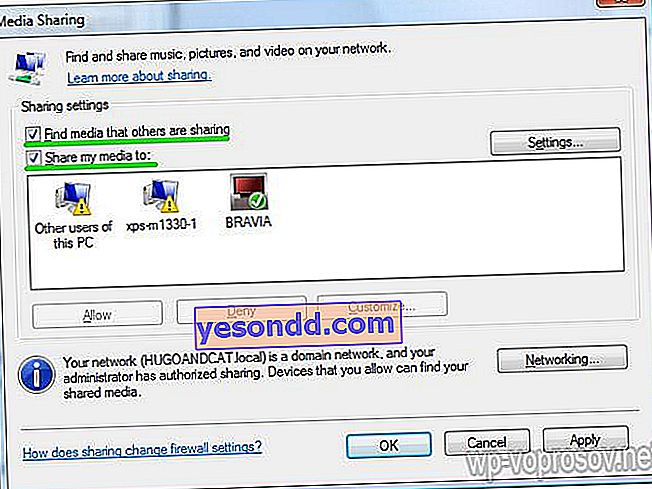

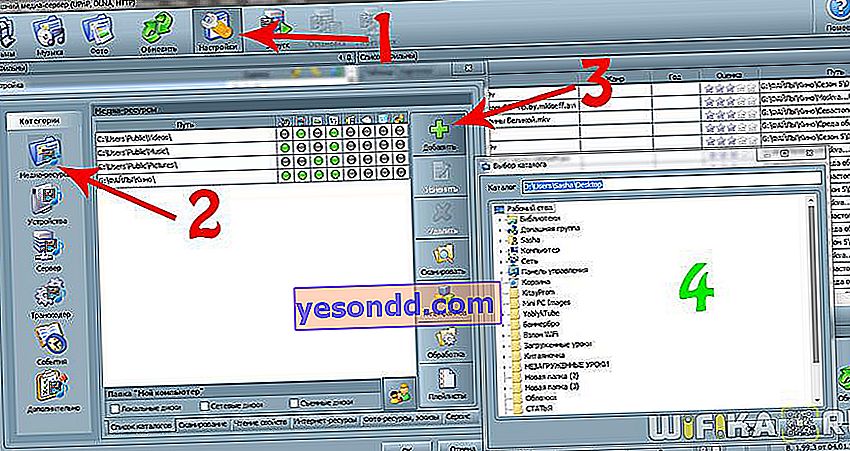
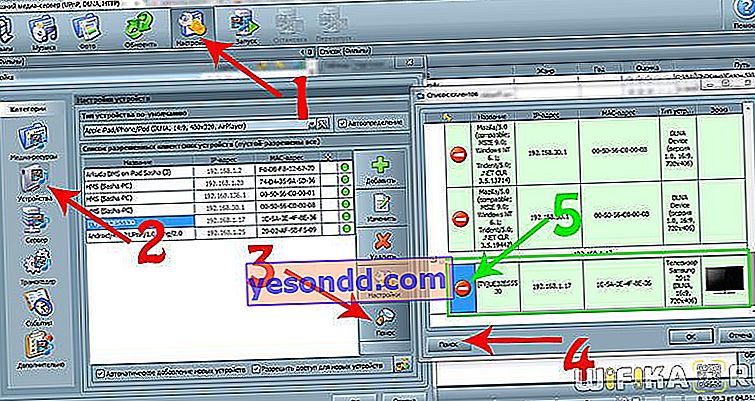 Pozostałe karty to różnego rodzaju ustawienia boczne, które możesz samodzielnie ustalić.
Pozostałe karty to różnego rodzaju ustawienia boczne, które możesz samodzielnie ustalić.